
Полезное:
Как сделать разговор полезным и приятным
Как сделать объемную звезду своими руками
Как сделать то, что делать не хочется?
Как сделать погремушку
Как сделать так чтобы женщины сами знакомились с вами
Как сделать идею коммерческой
Как сделать хорошую растяжку ног?
Как сделать наш разум здоровым?
Как сделать, чтобы люди обманывали меньше
Вопрос 4. Как сделать так, чтобы вас уважали и ценили?
Как сделать лучше себе и другим людям
Как сделать свидание интересным?

Категории:
АрхитектураАстрономияБиологияГеографияГеологияИнформатикаИскусствоИсторияКулинарияКультураМаркетингМатематикаМедицинаМенеджментОхрана трудаПравоПроизводствоПсихологияРелигияСоциологияСпортТехникаФизикаФилософияХимияЭкологияЭкономикаЭлектроника

Тема: Робота з системним реєстром в ОС Windows
Час виконання: 2 години
Мета: Розглянути можливості настройки системного реєстру.
Зміст роботи і послідовність її виконання
Теоретичні відомості.
Реєстр Windows ХР
В Windows ХР системні і призначені для користувача конфігураційні дані зберігаються в спеціальній базі даних, називається реєстром. В реєстрі в основному зберігається інформація про апаратне забезпечення системи, визначене механізмом Plug and Play систем. Операційна система знаходить нововстановлений пристрій або самостійно, або через диспетчерів системних шин, після чого виконує в реєстрі і встановлених носіях пошук необхідного драйвера. Знайдений драйвер реєструється в реєстрі, включаючи вибрані для нього настройки.
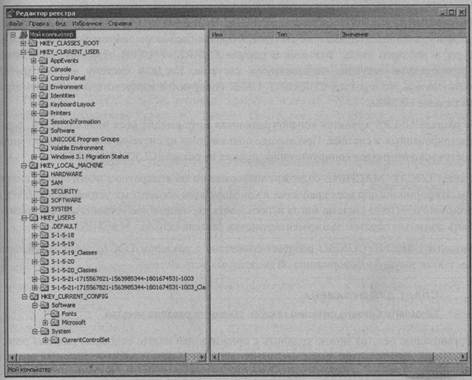
|
| Мал. 13.7. Реєстр Windows 2000/ХР |
Назви основних ключів починаються з позначення HKEY. Є п'ять основних ключів:
- HKEY_CLASSES_ROOT;
- HKEY_CURRENT_USER;
- HKEY_LOCAL_MACHINE;
- HKEY_USERS;
- HKEY_CURRENT_CONFIG.
Вміст основних ключів повинен бути зрозумілою з їх описових назв. Розділ CLASSES ROOT розбиває файли системи на дві групи по типу розширення імені файлу і по асоціації. Цей розділ також містить дані про значки, асоційованих з файлами.
Розділ CURRENT_USER містить дані про специфічних для поточного користувача конфігураційні параметри системи, включаючи параметри колірній схеми, клавіатури і робочого столу. Значення в розділі CURRENT_USER відображають настройки, встановлені поточним користувачем системи. Коли в систему входить інший користувач, то в розділ CURRENT_USER копіюються відповідні параметри з розділу USERS.
В розділі USERS зберігається конфігураційна інформація всіх користувачів, зареєстрованих в системі. При виході користувача з системи або при виключення системи в цей розділ копіюється інформація з розділу CURRENT_USER.
Розділ LOCAL_MACHINE містить інформацію про апаратне забезпечення системи. Інформація про всі драйвери і конфігурацію апаратних пристроїв зберігається в цьому ключі. Щоб система могла використовувати периферійний пристрій, воно повинне бути належним чином задокументовано в розділі LOCAL_MACHINE.
Розділ CURRENT_CONFIG працює спільно з розділом LOCAL_MACHINE, надаючи поточну інформацію про апаратні пристрої.
Організацію реєстру можна порівняти з організацією книги: основні розділи реєстру відповідають частинам, розділи і підрозділи — главам і підзаголовкам в розділах, і параметри реєстру подібні пропозиціям, що передають інформацію словами — даними.
Параметри можуть містити широкий діапазон видів інформації. Наприклад, параметр може містити номер переривання і адресу порту периферійного пристрою або просто інформацію про встановлену прикладну програму. Ця інформація може представлятись як двійкові або рядкові дані або дані типу dword. Дані параметра відображаються в правій панелі вікна Редактора реєстру.
В Windows ХР вміст реєстру зберігається в п'яти файлах, які називаються кущами (hive). Кущі представляють основні частини всіх розділів, підрозділів, параметрів і значень реєстру. Далі приводиться список кущів реєстру Windows ХР:
- SAM;
- SECURITY;
- SOFTWARE;
- SYSTEM;
- DEFAULT.
Ці файли, їх резервні копії і файл журналу для кожного куща зберігаються в каталозі Windows\System32\Config.
Конфігураційна інформація для кожного, хто увійшов до системи користувача міститься в каталозі \Windows\Profiles в індивідуальній теці для кожного користувача. Частина реєстру з інформацією про призначені для користувача настройки зберігається у файлі NTUSER.DAT, який знаходиться в теці \Documents_and_Settings\userxxx. Різні частини реєстру з системною інформацією розподілені по кущах SOFTWARE, SYSTEM, SECURITY і SAM, які зберігаються в теці \Windows\System32\Config. В табл. 13.1 показані назви основних кущів реєстру Windows і їх відповідні файли.
| Розділ/ключ | Файл | Файл журналу |
| Таблиця 13.1. Основньїе кустьі реєстру Windows і їх відпові |
| Н KEY_LOCAL_MACНІNE\SOFTWARE | SOFTWARE | SOFTWARE.LOG |
| Н KEY_LOCAL_MACHІNE\SЄСURITY | SECURITY | SECURITY.LOG |
| Н KEY_LOCAL_MACНІN E\SYSTEM | SYSTEM/SYSTEM ALT | SYSTEM.LOG |
| Н KEY_LOCAL_MACНІNE\SAM | SAM | SAM. LOG |
| HKEY_CURRENT_USER | NTUSER.DAT | NTUSER.DAT.LOG |
| Н KEY_U SЕRS\DEFAULT | DEFAULT | DEFAULT.LOG |
| HKEY_CURRENT_CONFIG | SYSTEM/SYSTEM.ALT | SOFTWARE.LOG |
Іншим найбільш важливим основним розділом реєстру є розділ HKEY_USERS. Цей розділ містить ключ для кожного локального користувача, зареєстрованого в системі. В цих ключах зберігається інформація про настройки робочого столу і профілі відповідних користувачів.
Не дивлячись на наявність засобу для прямого редагування реєстру, конфігурування системи краще виконувати за допомогою індивідуальних майстрів і утиліт в Панелі управління. Ці інструменти призначені спеціально для внесення безпечних і правильних змін в реєстр, які операційна система може розуміти. Редагування реєстру вручну може небезпечно змінити значення реєстру таким чином, що система не зможе зрозуміти його, що може визвати фатальний збій системи. У будь-якому випадку буде доброю практикою зробити резервну копію реєстру перед тим, як встановлювати нове апаратне або програмне забезпечення або редагувати реєстр уручну.
І. Як працювати у редакторі реєстру:
1. 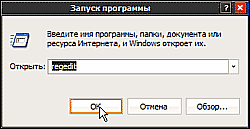 Щоб відкрити редактор реєстру потрібно натиснути на клавіатурі кнопку «Windows» (зазвичай з зображенням віконця, знаходиться у нижньому ряді, зліва, між кнопками Ctrl та Alt) і, утримуючи її, натиснути кнопку «R» («К» в українській розкладці). З'явиться вікно запуску програм. У ньому треба написати
Щоб відкрити редактор реєстру потрібно натиснути на клавіатурі кнопку «Windows» (зазвичай з зображенням віконця, знаходиться у нижньому ряді, зліва, між кнопками Ctrl та Alt) і, утримуючи її, натиснути кнопку «R» («К» в українській розкладці). З'явиться вікно запуску програм. У ньому треба написати 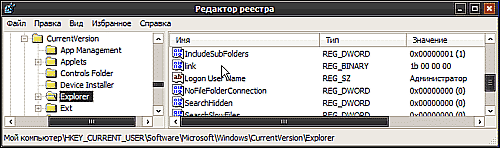 regedit і натиснути кнопку «ОК».
regedit і натиснути кнопку «ОК».
2. Навігація в редакторі. Редактор реєстру складається з двох вікон. У лівому вікні відображається структура розділів реєстру (провідник), в правому – параметри (ключі) реєстру, що містяться у розділі, який переглядається. Якщо у лівому вікні редактору виділити певний розділ (клацнути по ньому мишкою), в правому вікні відображатиметься список параметрів, які у ньому містяться. Щоб стало зрозуміло, давайте повернемось до нашого прикладу: відкриємо редактор реєстру і спробуємо знайти двоїчний параметр з назвою «link» у розділі HKEY_CURRENT_USER\Software\Microsoft\Windows\CurrentVersion\Explorer. Для цього в лівій частині редактору подвійним кліком мишки спочатку відкриваємо розділ HKEY_CURRENT_USER. Під ним з'явиться список підрозділів, які у ньому містяться. Серед них знаходимо і відкриваємо розділ Software, у ньому – розділ Microsoft і т.д. Коли доберемося до розділу Explorer і виділимо його (кліком миші), в правому вікні редактору з'явиться список параметрів, серед яких буде і параметр з назвою «link».
3. Щоб змінити значення параметру, треба двічі клацнути по ньому лівою кнопкою миші. Відкриється віконце зміни параметру. У ньому в поле «значення» треба внести необхідні корективи та натиснути кнопку «ОК».
4. Створення нового параметру. Спочатку у лівому вікні редактора (провіднику) проходимо до розділу, в котрому потрібно створити параметр, і виділяємо його. Потім в правому вікні клікаємо правою кнопкою миші по пустому місцю (а не по параметрах, які там є) і в меню «создать», яке з'явиться, вибираємо відповідний вид параметру, який необхідно створити. В списку з'явиться новий параметр. Клацаємо по ньому правою кнопкою миші, обираємо "Переименовать", даємо йому потрібну назву. Потім вказаним у попередньому пункті способом задаємо йому необхідне значення.
5. Щоб видалити параметр, треба клацнути по ньому правою кнопкою миші та вибрати «удалить».
Date: 2015-05-23; view: 335; Нарушение авторских прав; Помощь в написании работы --> СЮДА... |